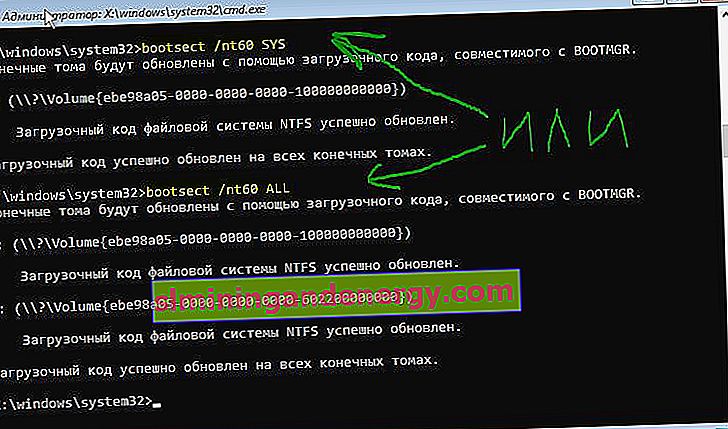Salah satu langkah pemecahan masalah yang efektif terkait dengan booting windows adalah mengembalikan catatan boot Windows 10/7 / 8.1 dengan UEFI dan GPT atau BIOS baru dengan MBR. Salah satu alasan umum Master Boot Record rusak adalah karena infeksi malware atau kerusakan file di sektor tersebut. Shutdown yang tidak benar juga dapat merusak boot record (MBR). Terkadang masalahnya adalah ketika Linux Grub diinstal dan Windows tidak dapat mendeteksinya. Dalam beberapa kasus, Anda mungkin menerima pesan Bootmgr is Missing atau BCD saat Anda menghidupkan komputer. Dalam kasus seperti itu, Anda dapat menjalankan perbaikan bootloader untuk memperbaiki masalah ini.
Cara memperbaiki bootloader Windows 10
Anda harus siap, karena komputer Anda tidak dapat melakukan boot ke desktop dan opsi boot tambahan mungkin tidak efektif. Oleh karena itu, Anda perlu membuat flash drive USB yang dapat di-boot dengan Windows 10 dengan kedalaman bit yang sama (x32 atau x64) yang akan Anda perbaiki, dan sebaiknya versi yang sama. Anda harus melakukan boot dengan semua metode di bawah ini dari stik USB yang dapat di-boot untuk menjalankan baris perintah. Ingatlah bahwa setelah memulihkan bootloader, beberapa kesalahan mungkin muncul dan Anda hanya perlu me-restart PC Anda beberapa kali agar bootloader terbiasa dengannya.
Mulai instal Windows 10 dari flash drive USB yang dapat di-boot dan buka titik instalasi. Selanjutnya, klik di bagian bawah " System Restore " untuk masuk ke opsi boot lanjutan.

Metode 1 . Setelah masuk ke Advanced Boot Options, kemudian pergi ke " Troubleshooting "> " Advanced Options "> dan pilih " Startup Repair ". Tunggu hingga proses selesai dan bootloader Windows 10 akan pulih.

Metode 2 . Dalam opsi boot lanjutan yang sama, buka Troubleshoot > Opsi Lanjutan > dan luncurkan Command Prompt .

Pertama, kami akan memastikan di disk lokal mana sistem berada tempat kami ingin memulihkan bootloader. Untuk melakukan ini, pada baris perintah, lakukan tiga perintah berikut, tekan Enter setelah masing-masing:
diskpart- meluncurkan alat untuk bekerja dengan disk.list volume- menampilkan daftar bagian.exit- keluar dari alat untuk bekerja dengan cakram.
Dalam kasus saya, tangkapan layar di bawah ini menunjukkan bahwa drive lokal tempat Windows 10 diinstal bukanlah "C", tetapi "D". Kemungkinan besar Anda akan mendapatkan "C", tetapi hati-hati, Anda harus menentukan di mana sistem Anda diinstal. Setelah Anda menentukan huruf apa sistem Anda, kemudian masukkan perintah berikut untuk memulihkan bootloader Windows 10:
bcdboot D:\windows
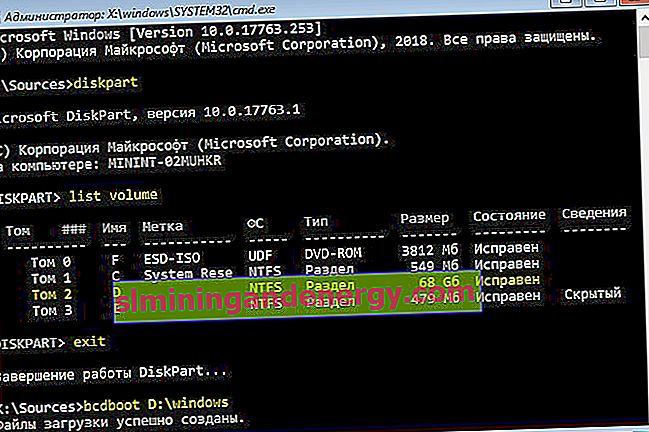
Metode 3 . Jika Anda menggunakan sistem Windows dengan skema partisi UEFI dan GPT baru, maka Anda perlu mencari partisi tersembunyi dengan sistem file FAT32 (ukurannya sekitar 90-300 MB). Jika Anda memiliki markup BIOS dan MBR, maka sistem file akan menjadi NTFS (sekitar 500 MB). Dalam kasus saya, ini adalah NTFS. Jadi, kami menjalankan baris perintah melalui flash drive USB yang dapat di-boot, seperti yang dijelaskan di atas dalam beberapa cara, dan menulis perintah:
diskpart- meluncurkan alat untuk bekerja dengan disk.list volume- menampilkan daftar bagian.select volume 3- Memilih volume tersembunyi (dalam kasus saya ini adalah NTFS, Anda mungkin memiliki FAT32 tersembunyi).format fs=ntfsatauformat fs=fat32- memformat volume yang dipilih (mana saja yang Anda miliki).assign letter=E- Kami memberikan surat baru ke volume (saya menetapkan apa yang sudah ada di sana).exit- keluar dari bagian alat.bcdboot D:\Windows /s E: /f ALL- salin file bootloader. (Dalam kasus saya, drive D: adalah volume tempat Windows itu sendiri berada, E: adalah huruf yang kami tetapkan ke partisi tersembunyi).diskpart- meluncurkan kembali alat untuk bekerja dengan disk.list volume- menampilkan daftar bagian.select volume 3- Jumlah volume tersembunyi, yang kami berikan surat itu.remove letter=E- hilangkan huruf tersebut agar partisi tidak ditampilkan di system saat kita reboot.
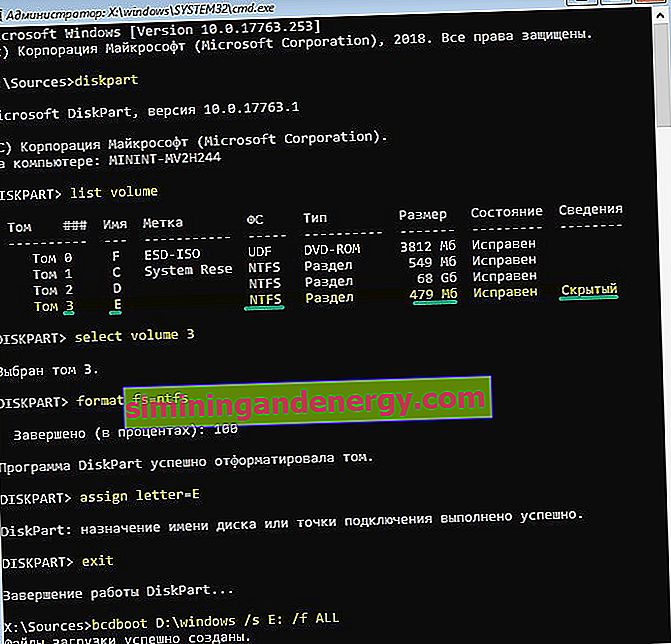
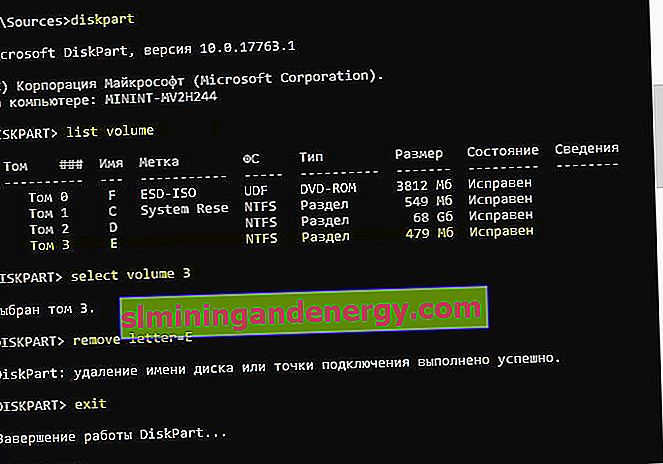
Metode 4 . Dalam metode ini, kami akan menggunakan alat Bootrec.exe . Masukkan perintah berikut satu per satu di baris perintah:
bootrec /RebuildBcdbootrec /fixMbrbootrec /fixboot
Keluar dan reboot sistem Anda.
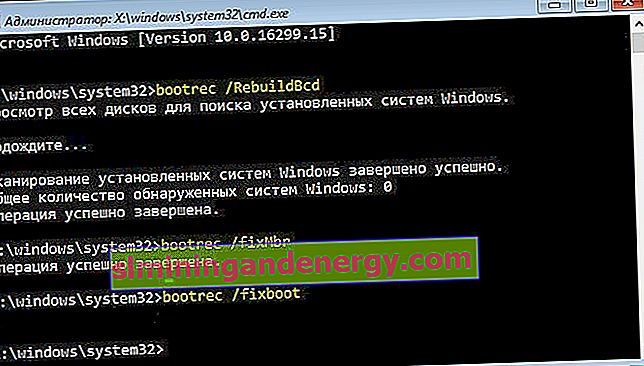
Dalam beberapa kasus, Anda perlu menjalankan perintah tambahan:
bootsect /nt60 SYSataubootsect /nt60 ALL